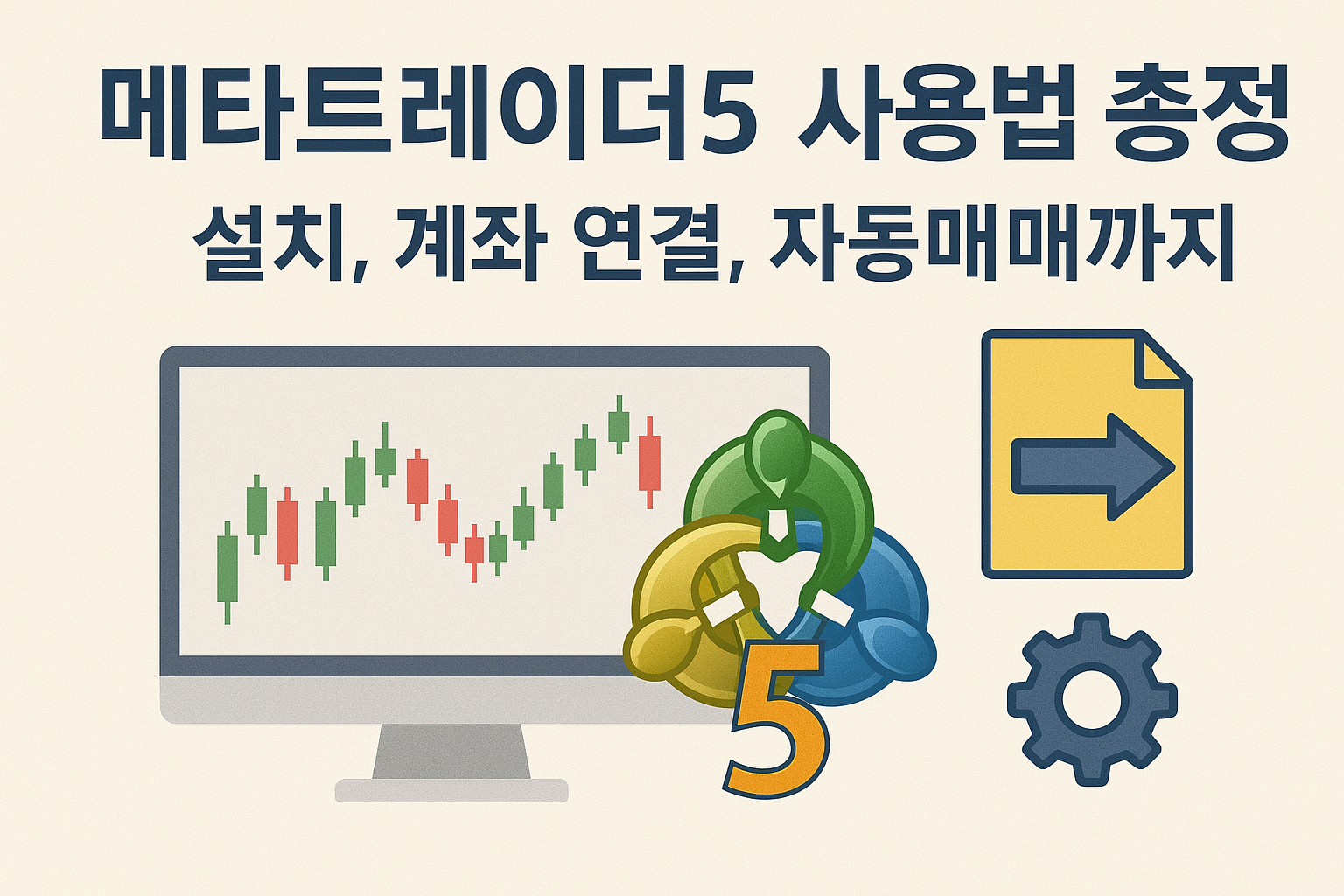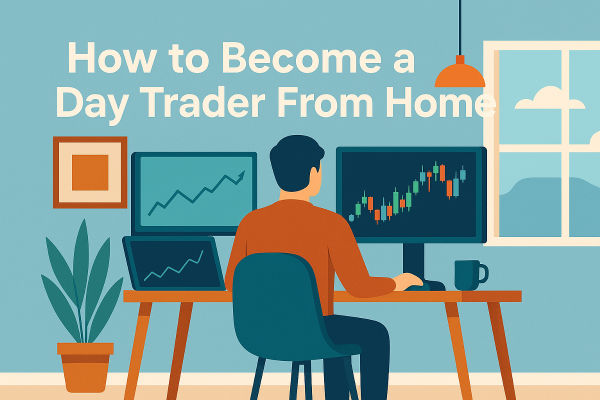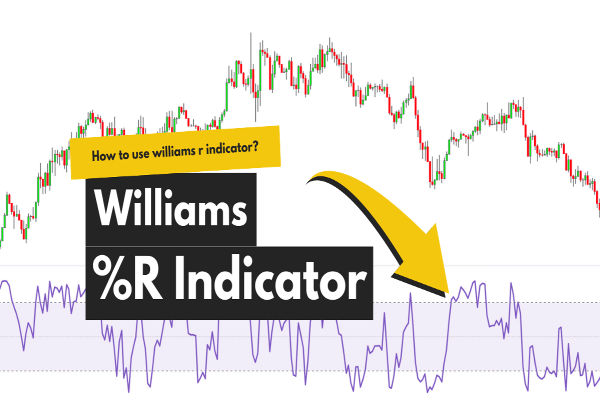게시일: 2025-08-15
수정일: 2025-08-18
세계 최고의 트레이딩 분석 플랫폼 중 하나인 트레이딩 뷰는 수백 개의 데이터 소스와 연결되어 전 세계 2,019,615개 이상의 상품에 직접 접근할 수 있도록 지원합니다. 기관 투자자 데이터 파트너를 통해 트레이더는 전문 투자자들이 활용하는 미래 예측 정보를 얻을 수 있습니다. 오늘은 트레이딩 뷰 인터페이스와 기본적인 트레이딩 뷰 사용법에 대해 간략하게 소개해 드리겠습니다.
TradingView는 전 세계 2,019,615개 이상의 금융 상품에 접근할 수 있는 강력한 분석 플랫폼입니다.
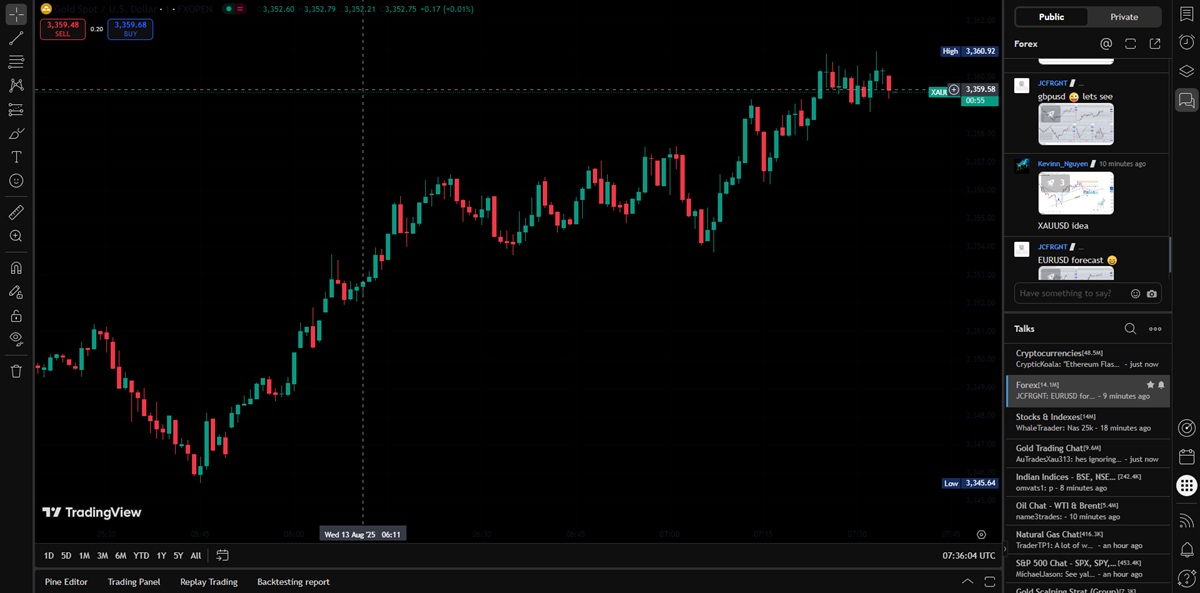
좌측 패널: 선 그리기, 측정, 라벨 추가 등 핵심 도구 배치.
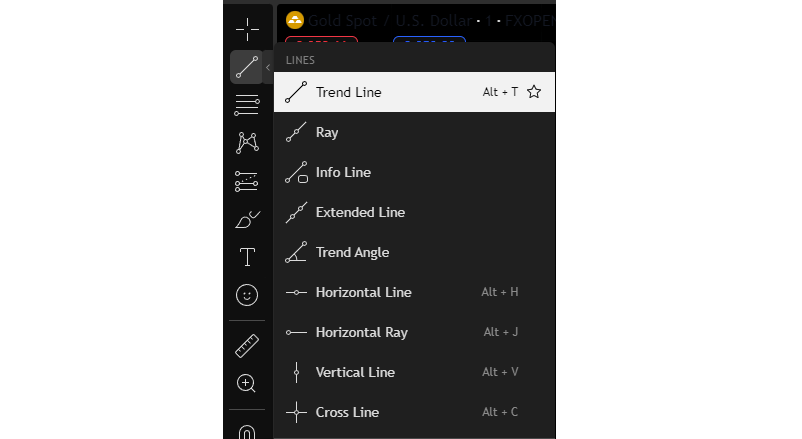
도구 옵션 박스: 마우스를 올리면 다양한 옵션이 표시되며, 단축키 활용 가능 (예: 수평선 Alt + H).

즐겨찾기 기능: 자주 쓰는 도구를 즐겨찾기에 추가해 더 빠르게 접근 가능.
지표(Indicators) 탭: 상단 메뉴에서 다양한 지표와 전략을 불러와 차트에 적용 가능.
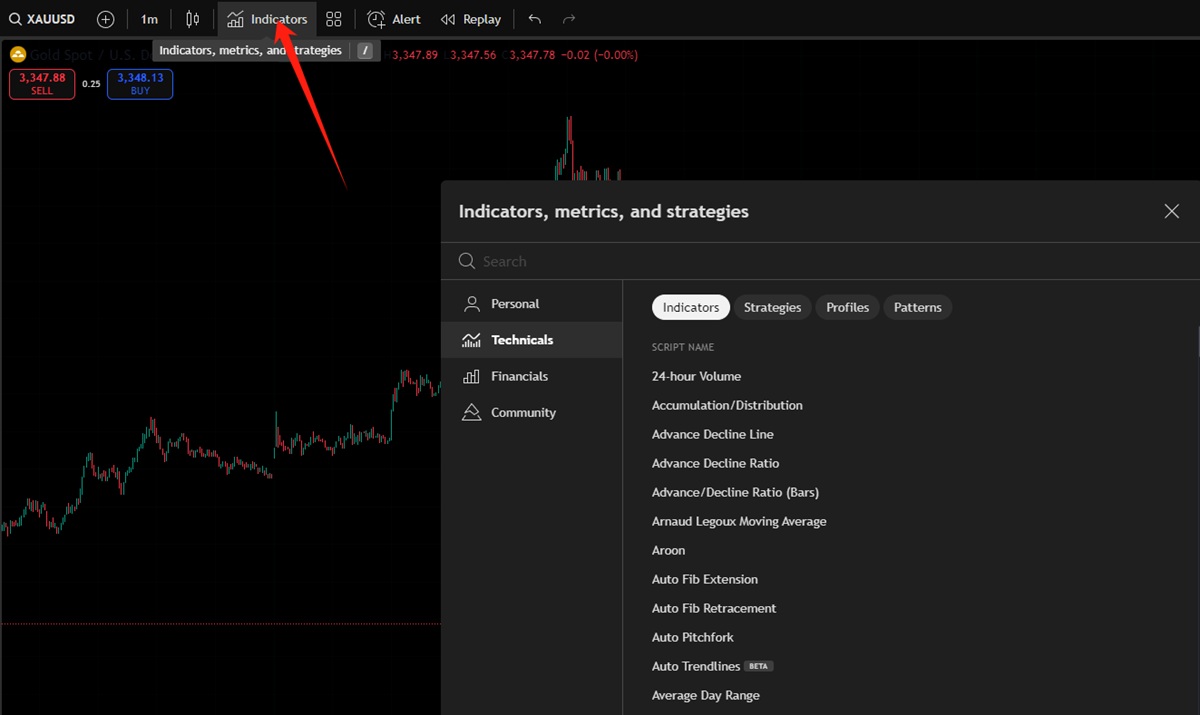
이러한 인터페이스 구조를 익히는 것이 트레이딩 뷰 사용법의 첫 단계입니다.
트레이딩 분석에서 시간 프레임 전환은 매우 중요한 기능입니다.
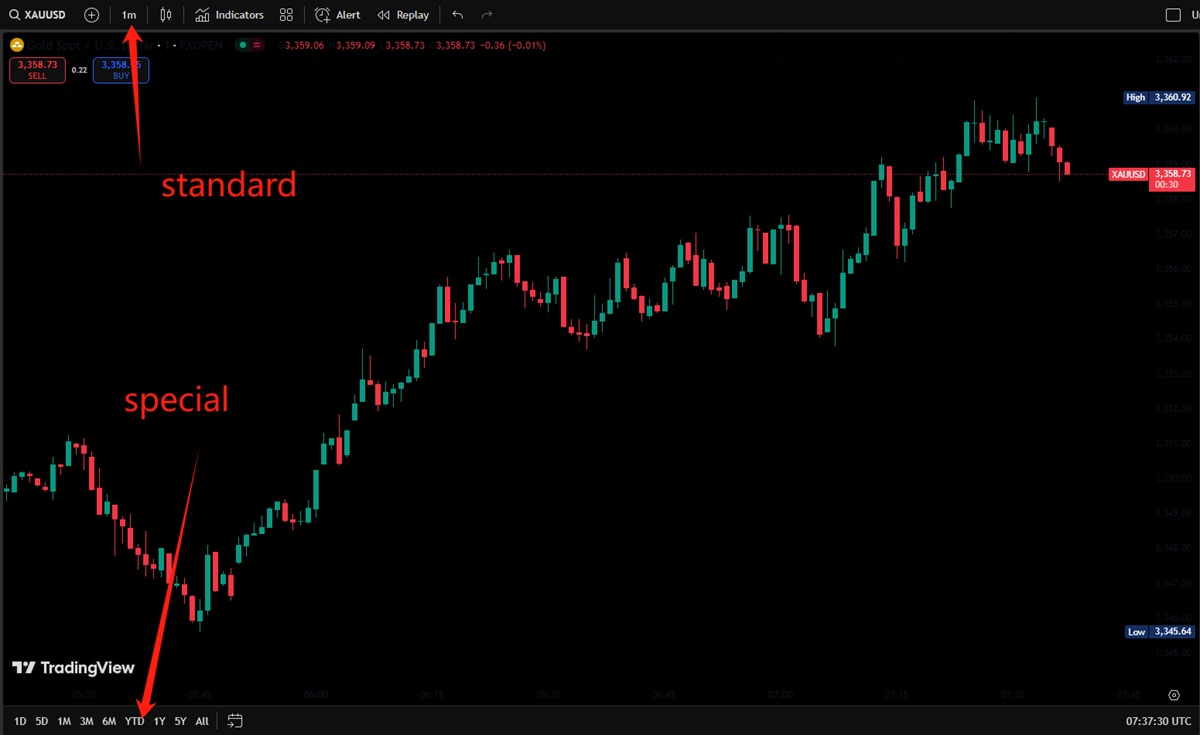
표준(Standard) 시간 프레임: 화면 상단에서 클릭 한 번으로 전환 가능. 틱 단위 데이터도 지원해 미세한 변동 관찰 가능.
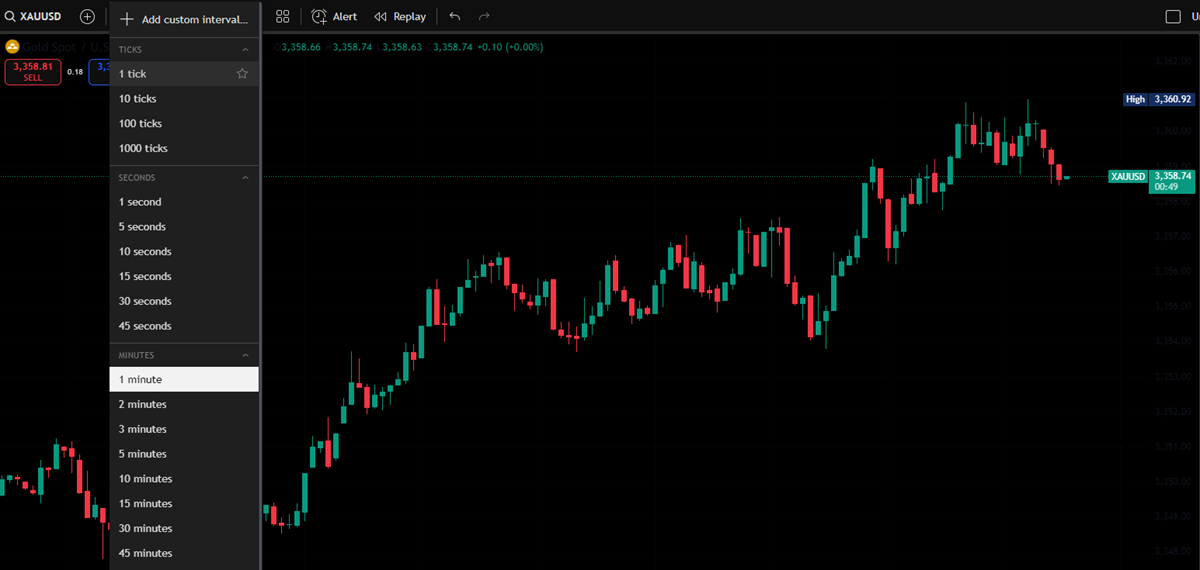
특수(Special) 시간 프레임: 맞춤형 분석에 활용 가능. 예: 2시간 봉으로 6개월 추세 확인. 특정 기간 필터링도 지원.
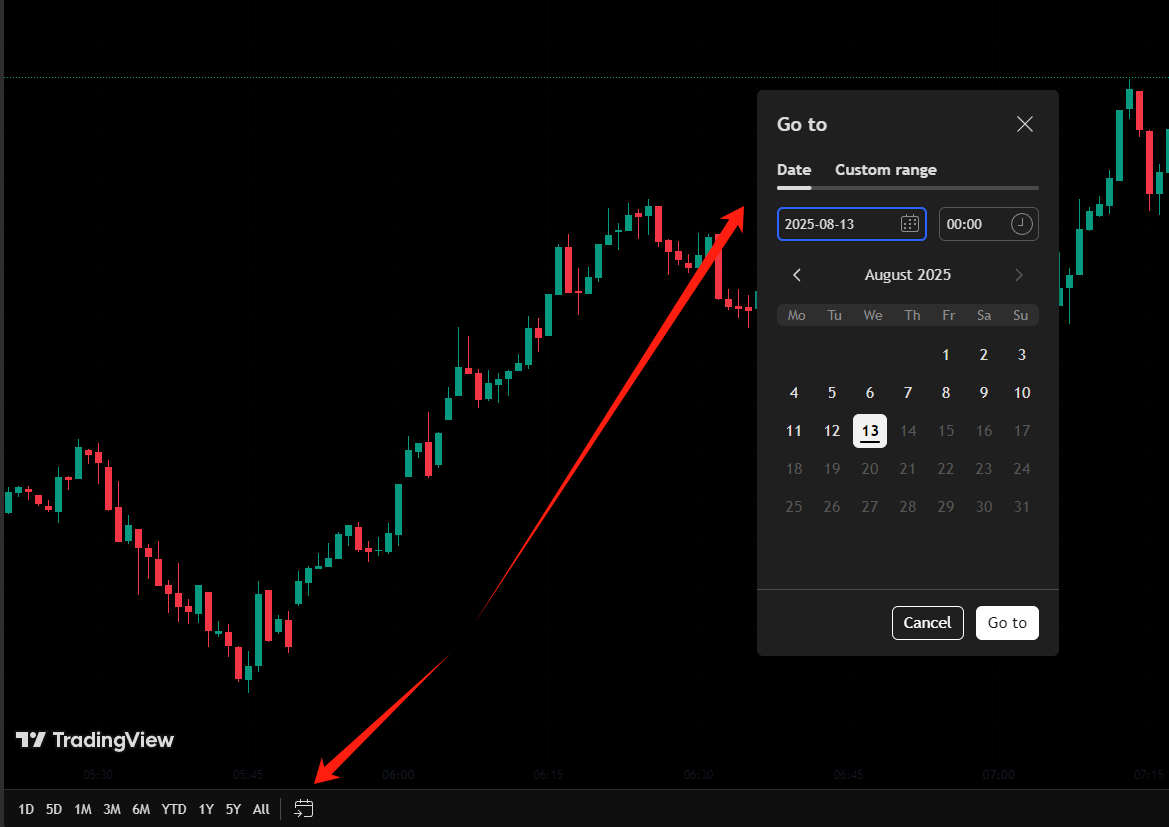
시간 프레임 조작은 차트 분석을 심화시키는 중요한 트레이딩 뷰 사용법입니다.
확대/축소: 마우스 휠로 조절 가능.
우클릭 메뉴: 차트 초기화, 매매 주문 설정, 알림 추가 등 다양한 기능 제공.
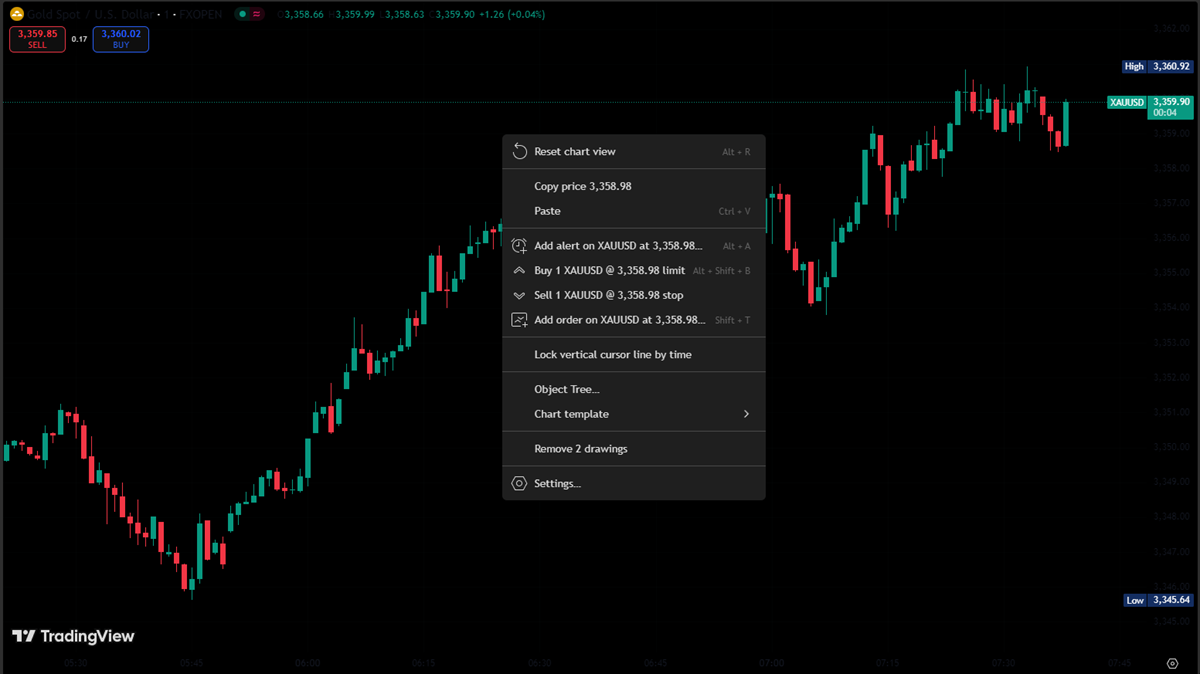
차트 초기화: 확대·축소 상태만 초기화, 드로잉은 유지.
붙여넣기 기능: 텍스트·이미지를 차트에 직접 삽입해 메모 가능.
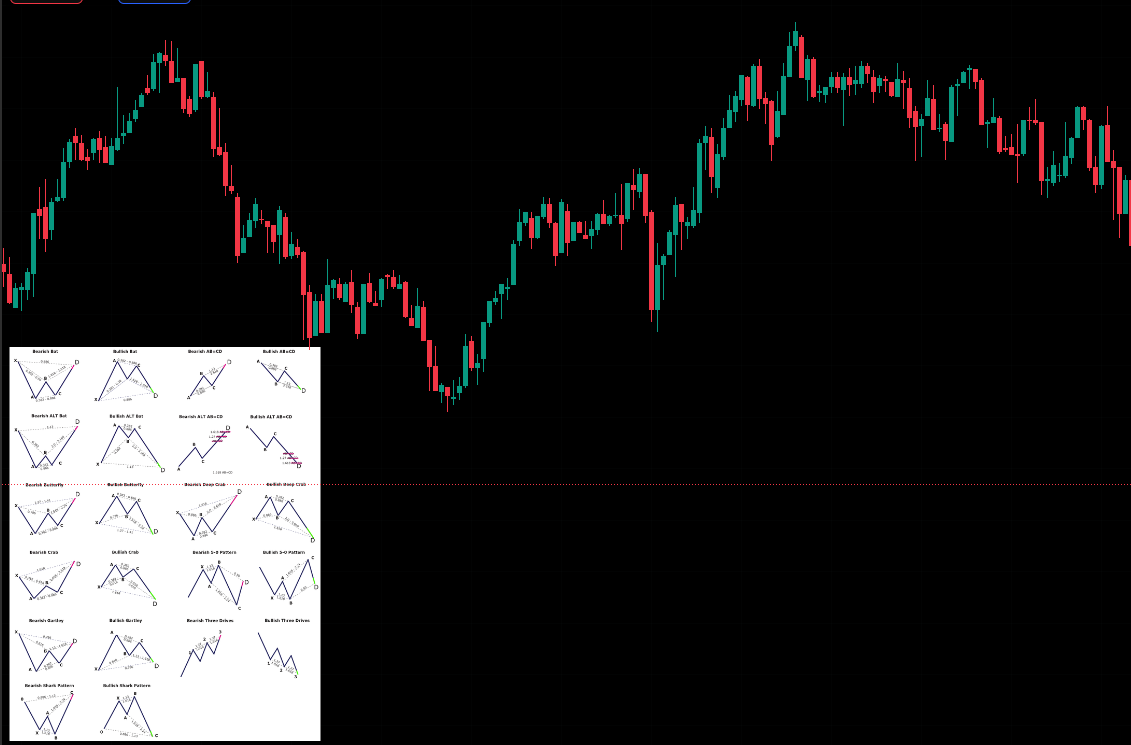
모든 드로잉 삭제: "Remove Drawings" 기능으로 한 번에 정리.
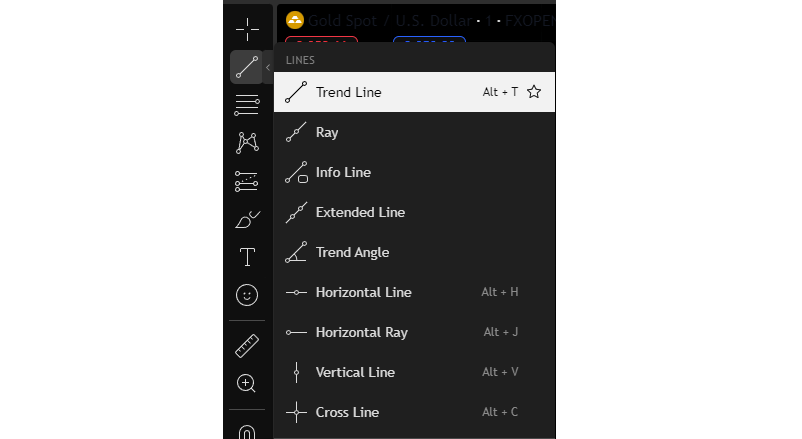
트레이딩 뷰 인터페이스는 직관적이며, 도구 활용 → 시간 프레임 전환 → 차트 조작의 기본 구조만 익혀도 분석 능력을 크게 향상시킬 수 있습니다. 다만, 실제 트레이딩에서는 반복적인 연습과 개인화된 설정이 필요합니다.
다음 단계로는 백테스트, 사용자 정의 인디케이터, 트레이딩 알림 시스템 등 고급 트레이딩 뷰 사용법을 학습하는 것이 바람직합니다.
면책 조항: 본 자료는 일반적인 정보 제공 목적으로만 제공되며, 의존해야 할 금융, 투자 또는 기타 조언으로 의도된 것이 아니며, 그렇게 간주되어서도 안 됩니다. 본 자료에 제시된 어떠한 의견도 EBC 또는 저자가 특정 투자, 증권, 거래 또는 투자 전략이 특정 개인에게 적합하다고 권고하는 것으로 해석되어서는 안 됩니다.